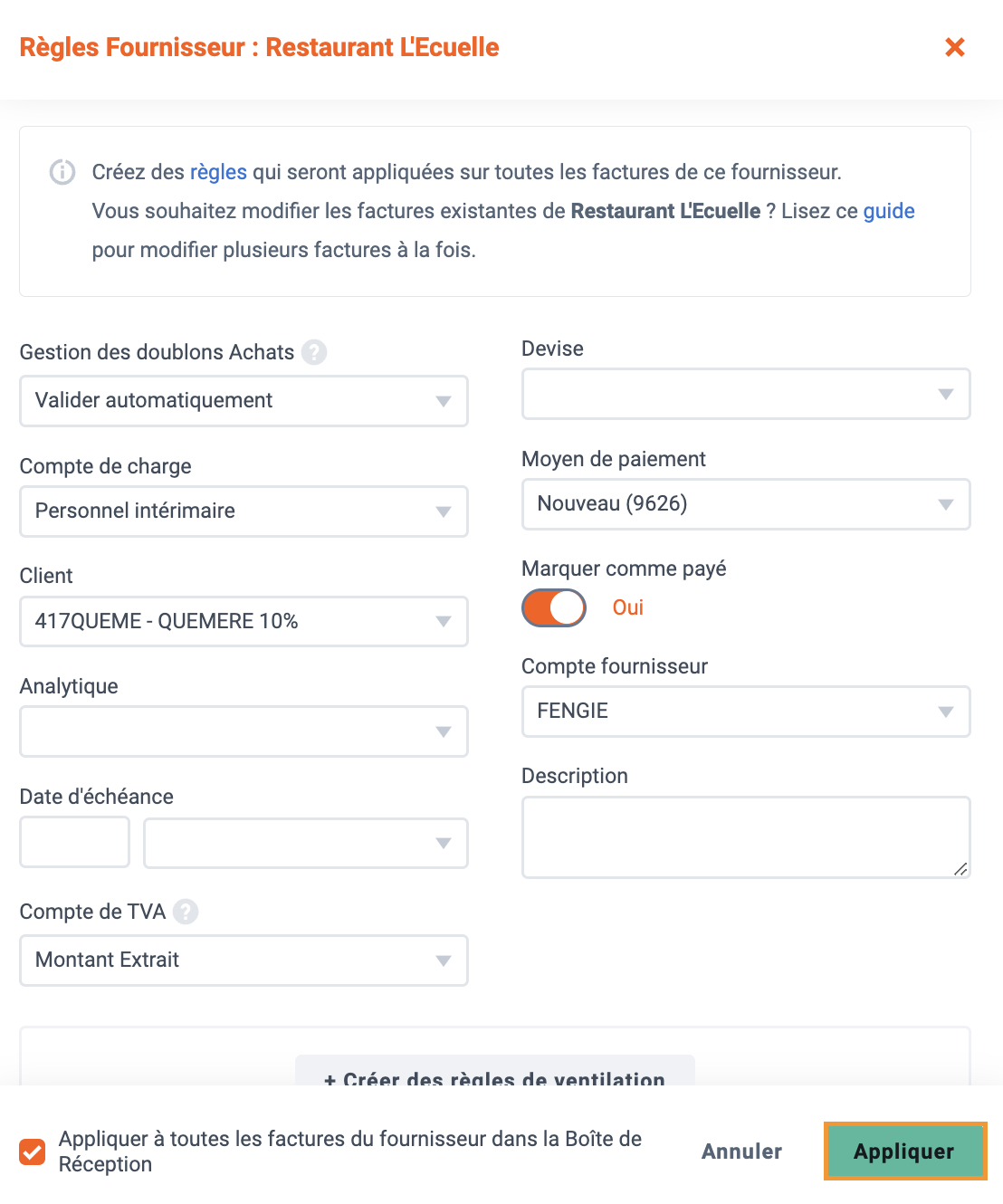Les Règles fournisseur et client vous permettent d’automatiser votre saisie pour les factures des fournisseurs et des clients récurrents.
Ces règles s’appliqueront pour chaque nouvelle facture importée. Vous gagnez ainsi du temps en créant vos affectations automatiquement.
Utilisez ces Règles pour affecter par défaut :
- Compte de charge/produit
- Code fournisseur/code client
- Taux de TVA
- Devise
- Méthode de paiement
- Status payé ou non payé
- Description
- Date d’échéance
Activer le suivi des Règles
Avant de paramétrer vos règles, assurez-vous d’avoir activé le suivi des Règles dans vos Paramètres. Pour l’activer, rendez-vous dans Paramètres Système sous Mon Profil. Dans la section Affectation aux comptes de charge, mettez le bouton Automatique sur OFF, puis vous verrez le bouton Suivre les règlesque vous devez mettre sur ON. Une fois cela fait, vous pouvez également activer l’option Automatique.
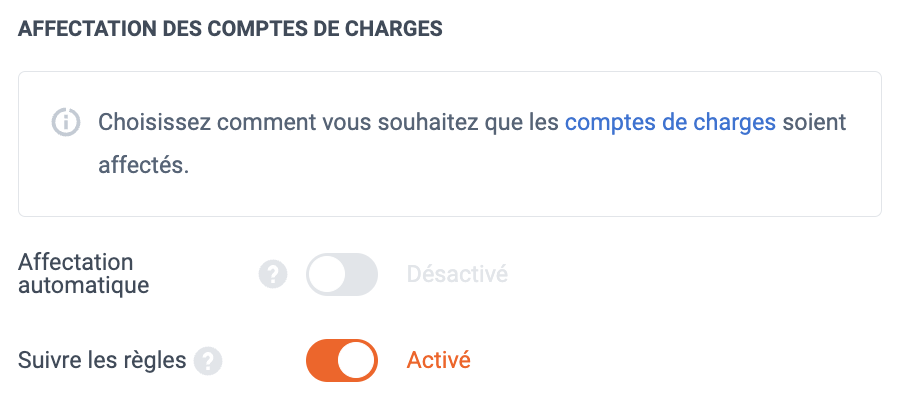
Paramétrer des Règles Fournisseur et Client
Vous pouvez mettre en place ces Règles depuis la page de détails de la facture pour les achats ou depuis la page de détails d’un fournisseur et d’un client.
Vous aurez toujours la possibilité de modifier manuellement s’il y a une exception. Vous pouvez également laisser certains champs vides afin d’adapter les données à chaque facture.
Depuis la page de détails d’un fournisseur et d’un client
Vous avez la possibilité d’affecter le compte fournisseur/client et le compte de charges/produit directement depuis vos onglets Fournisseurs et Clientsen sélectionnant les informations dans les menus déroulants présents pour chaque fournisseur et client.
1. Pour aller plus loin, cliquez sur le nom du fournisseur ou client depuis leur onglet respectif : Fournisseur et client


2. Ajoutez ou modifiez les champs que vous souhaitez.
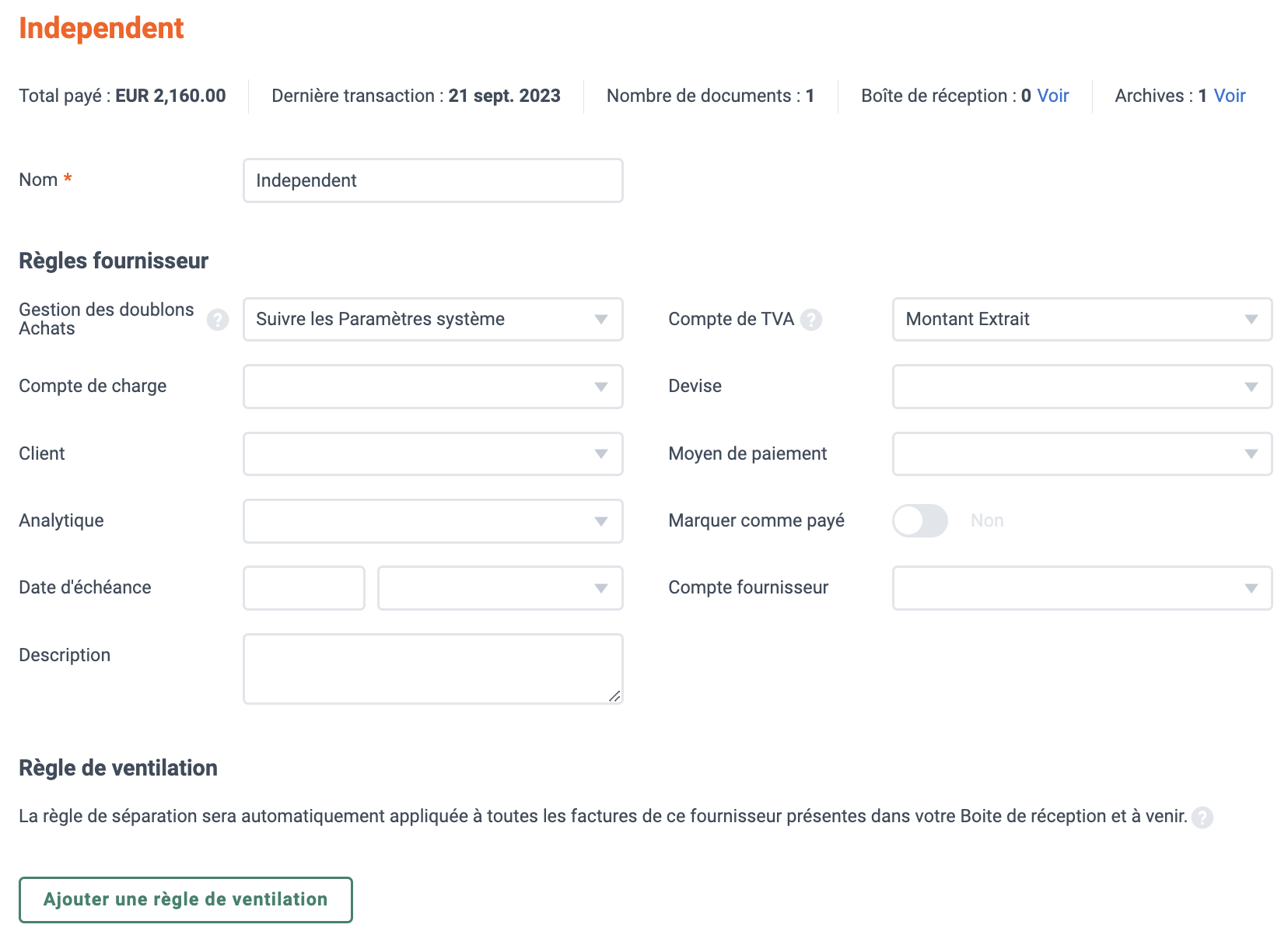
3. Vous pouvez sélectionner plusieurs fournisseurs depuis votre espace Fournisseurs pour modifier le choix de gestion des doublons et l’application ou non de la publication automatique pour l’ensemble sélectionné.
– Sélectionnez les fournisseurs concernés et cliquez sur Modifier plusieurs éléments
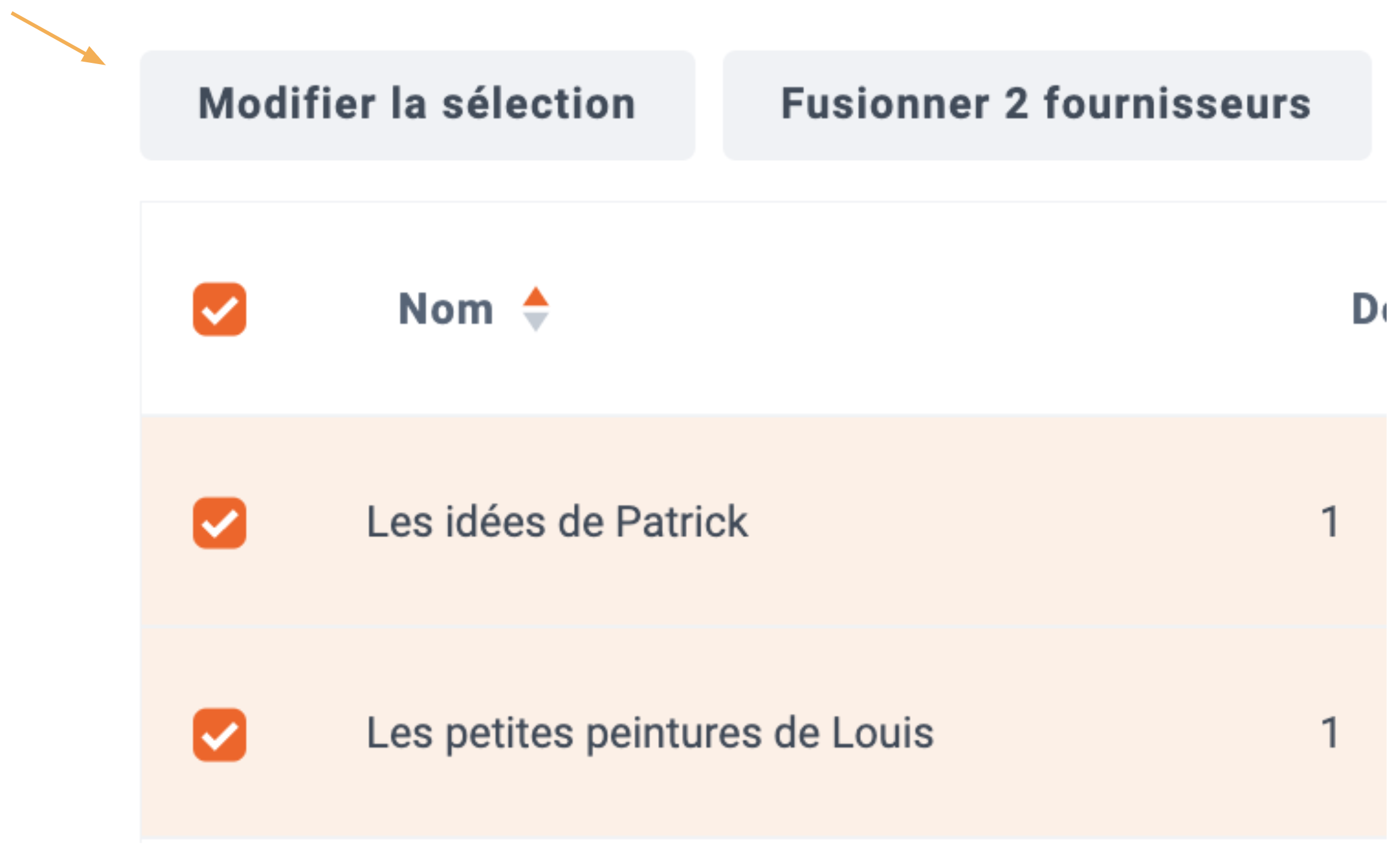
– Utilisez les menus déroulant pour paramétrer le type de gestion de doublon et/ou de publication automatique et cliquez sur Appliquer pour les enregistrer.
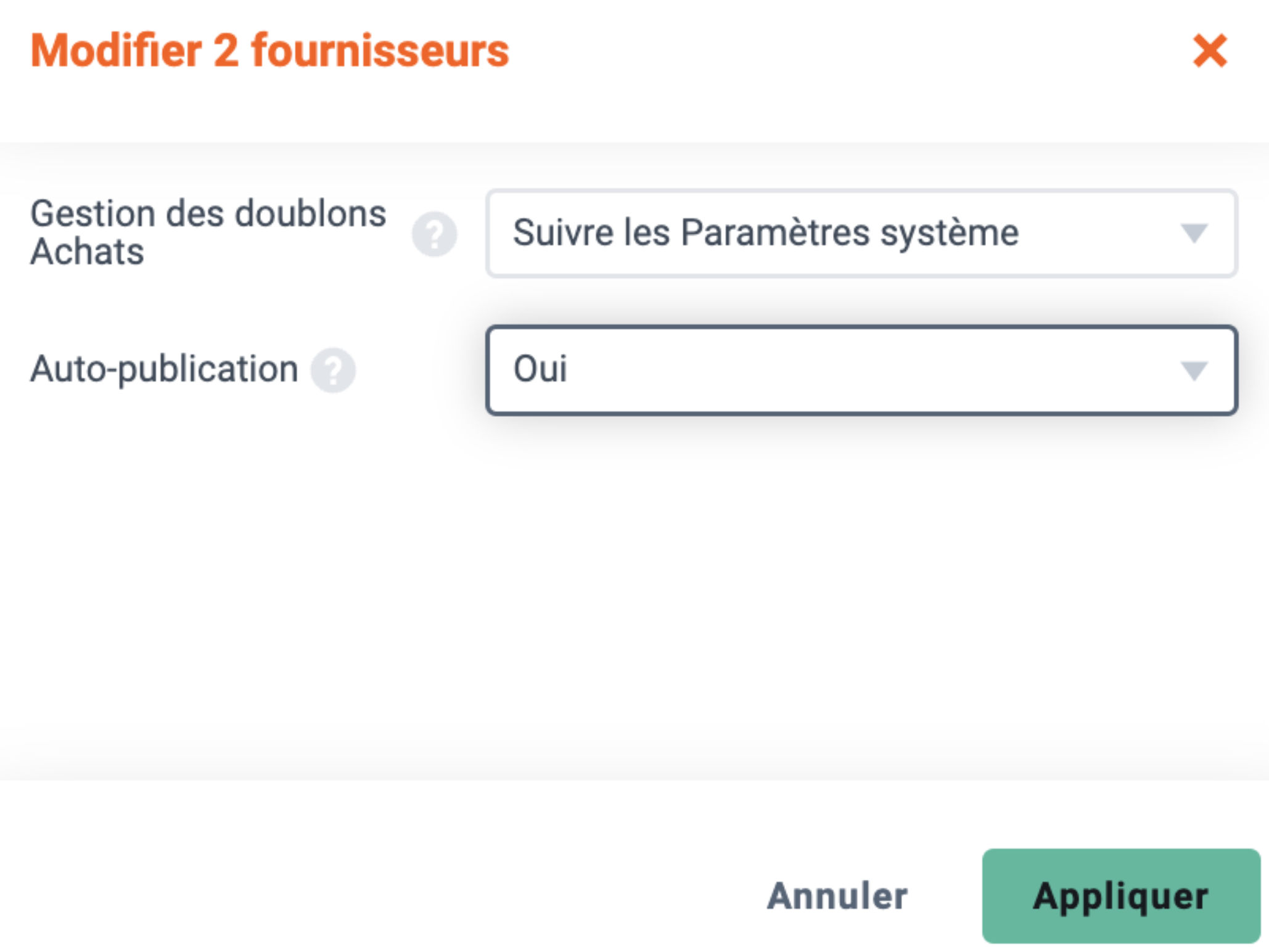
Vous pouvez aussi importer vos Règles directement lors de l’import via CSV de vos comptes fournisseurs et clients.
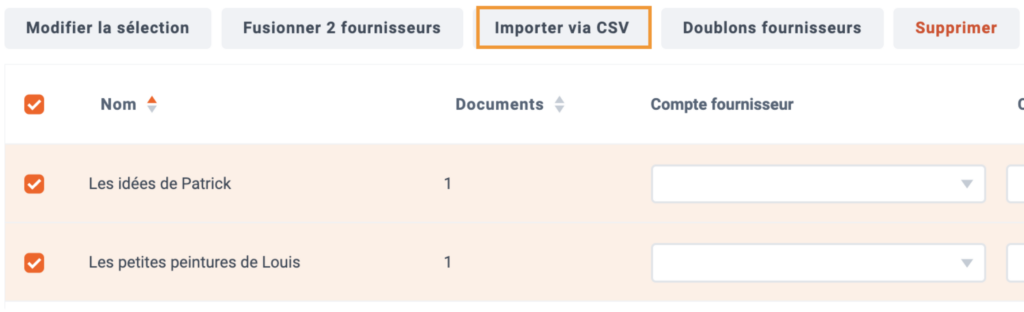
Lorsque vous êtes intégré avec un logiciel de comptabilité, vous pouvez créer une règle fournisseur pour publier automatiquement les factures provenant de certains fournisseurs.
Depuis la page de détails d’une factured’achat
Pour vos factures d’achats, vous avez la possibilité de créer une règle depuis la page de détails de la facture.
1. Accédez à la page de détails de la facture concernée.
2. Cliquez sur Créer Règles Fournisseur.
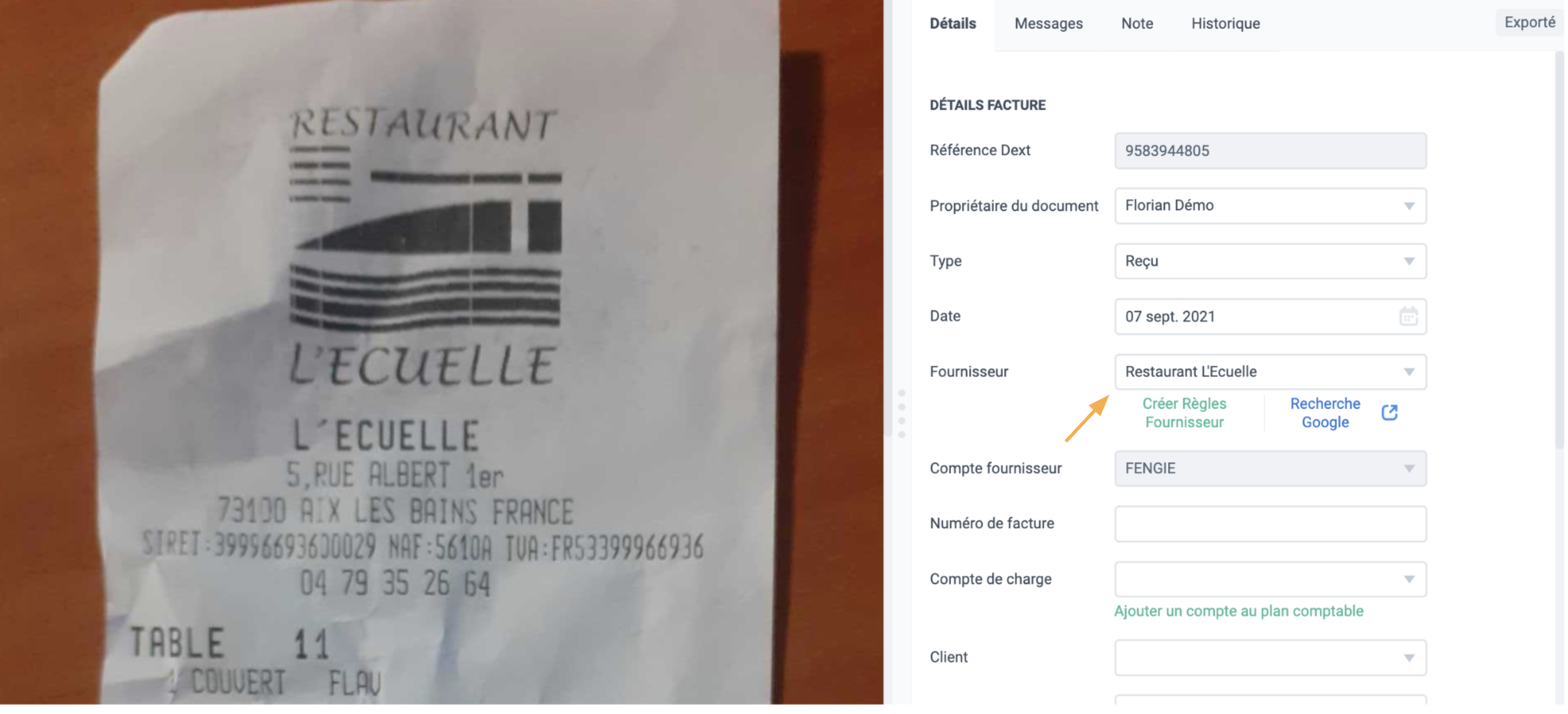
3. Remplissez chaque champ que vous souhaitez automatiser et cochez la case Appliquer à toutes les factures dans la Boîte de Réception si vous souhaitez mettre en place ces règles pour les factures déjà importées.
4. Cliquez sur Appliquer. Vos champs seront enregistrés automatiquement.